SVERWEIS, Excel'de tablo içinde değerleri hızlı ve verimli bir şekilde aramanıza olanak tanıyan en önemli işlevlerden biridir. Bu işlevselliği genişletmek için bugün, arama sonuçlarını dinamik hale getirmek için KARŞILAŞTIRMA işlevini entegre ederek ilerleyeceğiz. Bu yaklaşımla SVERWEIS'i, veri kaynağınızda yapılan değişikliklere otomatik olarak uyum sağlayacak şekilde yapılandırabileceksiniz. Hemen başlayalım ve Excel'de etkili arama işlemleri yapmanın yollarını keşfedelim.
En Önemli Bulgular
- SVERWEIS, bir tabloda değer arama imkanı sunar.
- KARŞILAŞTIRMA işlevi sorguları dinamik hale getirir.
- Biçimlendirilmiş bir tablo kullanım esnekliğini artırır.
Adım Adım Kılavuz
SVERWEIS'i KARŞILAŞTIRMA ile dinamik hale getirmek için gerekli adımları aşağıda bulabilirsiniz:
Öncelikle, temel verileri içeren Excel dosyasını açın. Bu dosya İndirme Alanı'nda bulunmaktadır. Dosyayı açtıktan sonra SVERWEIS'in nasıl kurulduğunu görebileceksiniz.
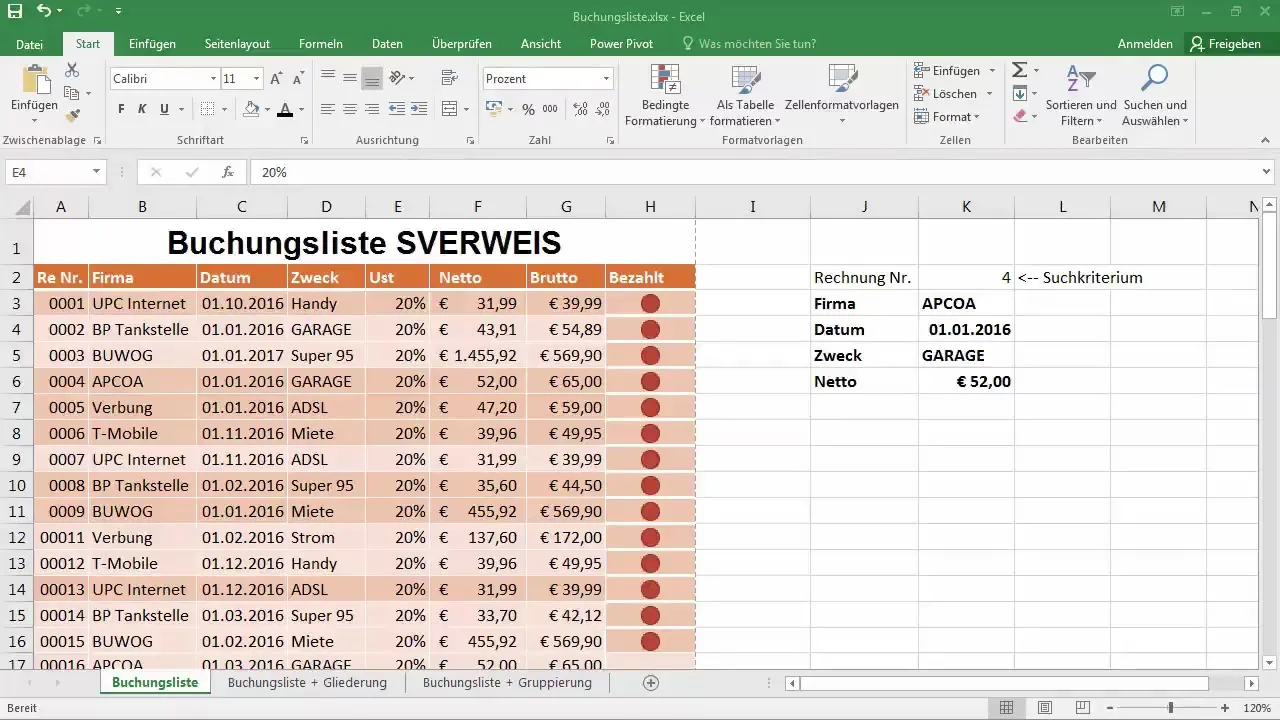
Tabloyu genel bir bakıştan sonra, değerlerin değişiklikler ve yeni eklenen sütunlarla dinamik olarak eşleşmediğini fark edeceksiniz. Örneğin, 7'yi değiştirirseniz, bağlantılı veriler otomatik olarak güncellenmez.
Şimdi önemli bir değişiklik yapacağız: Tabloyu biçimlendirilmiş bir tabloya dönüştüreceğiz. Bunun için tüm tabloyu seçin ve Excel menüsünde "Tablo Olarak Biçimlendir"e tıklayın. Tabloyu vurgulamak için orta dereceli turuncu bir renk seçin. Tablonun başlıkları olduğundan emin olun.
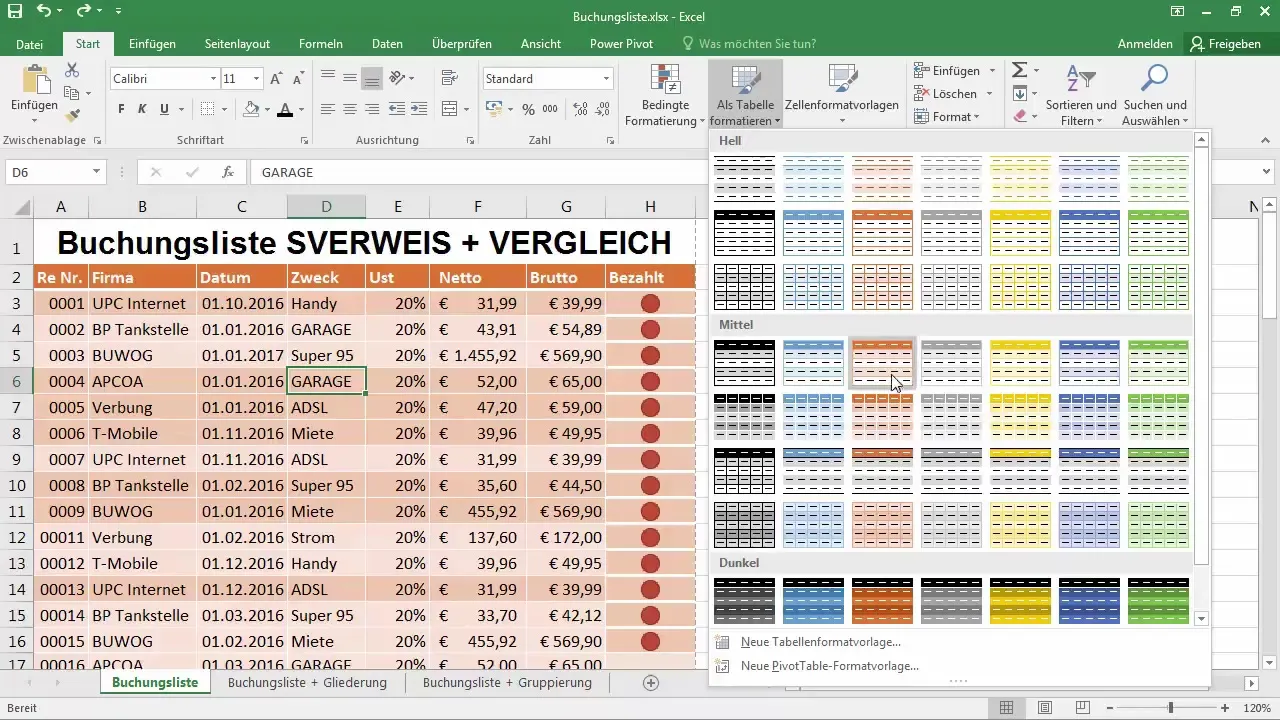
Tablo biçimlendirildikten sonra, ona "Veri Havuzu" adını verin ve istediğiniz zaman erişebilmeniz için kaydetmeye devam edin. Bu, başlıkları ve yapısını daha kolay bir şekilde düzenlemenize olanak tanır.
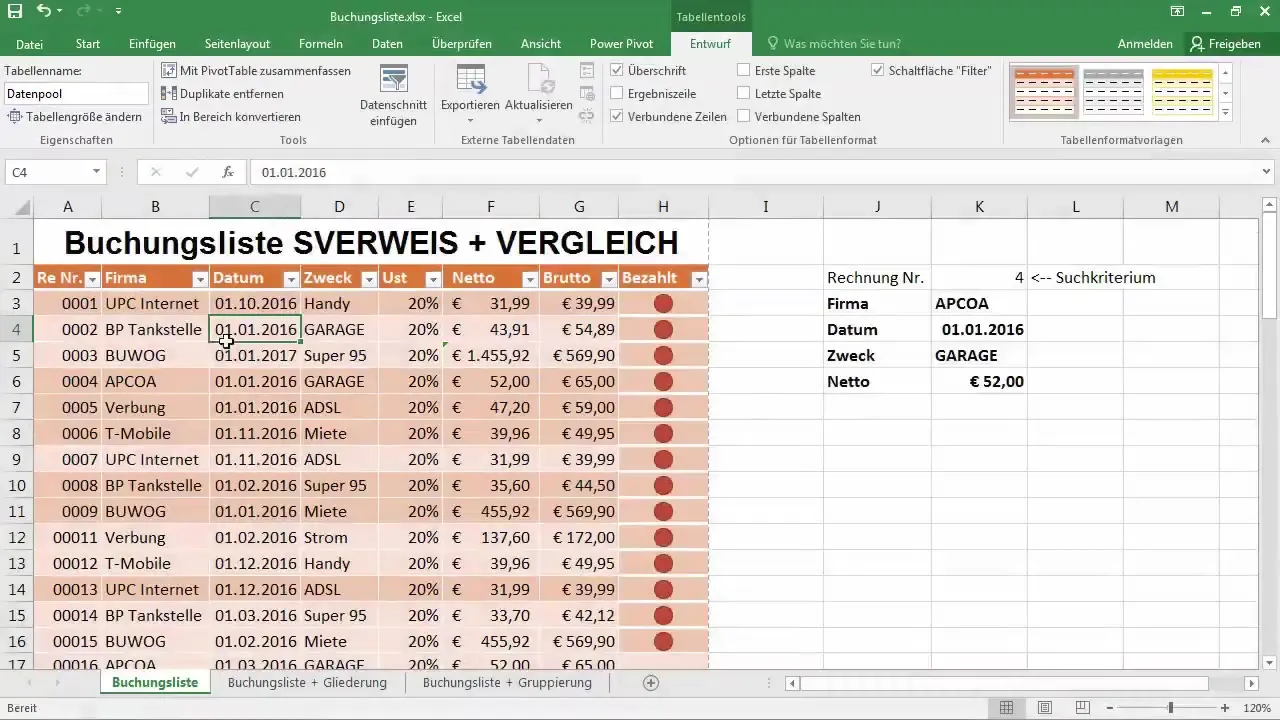
Şimdi eski SVERWEIS'i kaldırma zamanı geldi. Önceki işlevi silin ve yeni işlevi VERGLEICH-Funktion ile birlikte oluşturmaya başlayın. Temel formülünüz =SVERWEIS(...)'e olacak ve hesap numarasını ilk olarak belirteceksiniz.
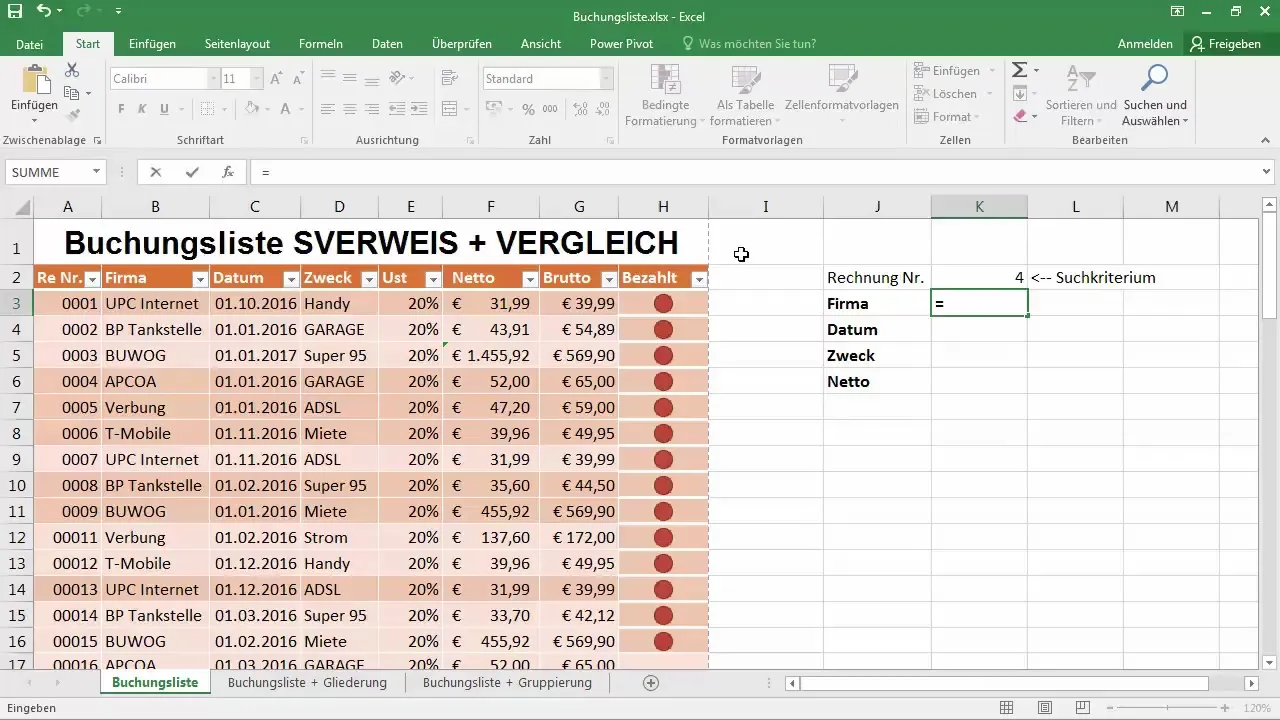
SVERWEIS'i girerken, arama kriterini belirleyeceğiniz hücreyi belirtin, örneğin K2. Bu sayının değiştirilmemesi için her zaman aynı kalır.
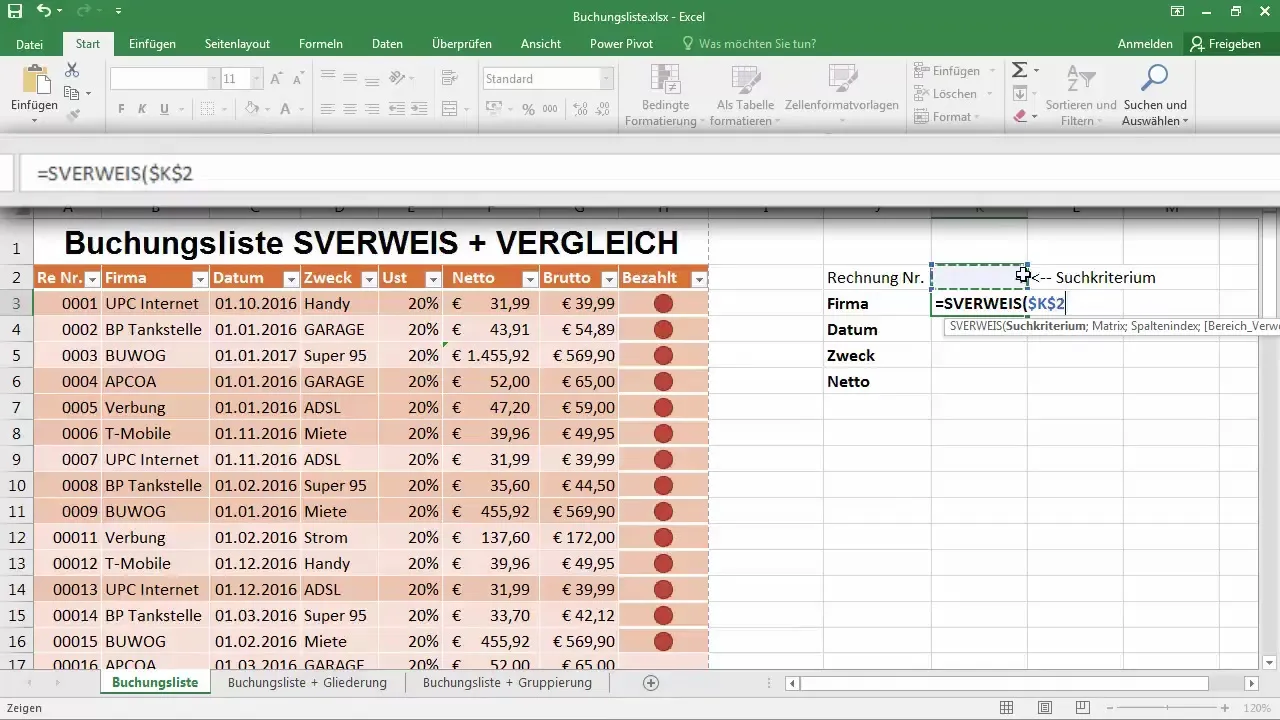
Matris için şimdi biçimlendirdiğimiz Veri Havuzunu seçmelisiniz. "Veri Havuzu" tablosuna gidin ve tüm alanı seçin, böylece tüm verileri alabilirsiniz.
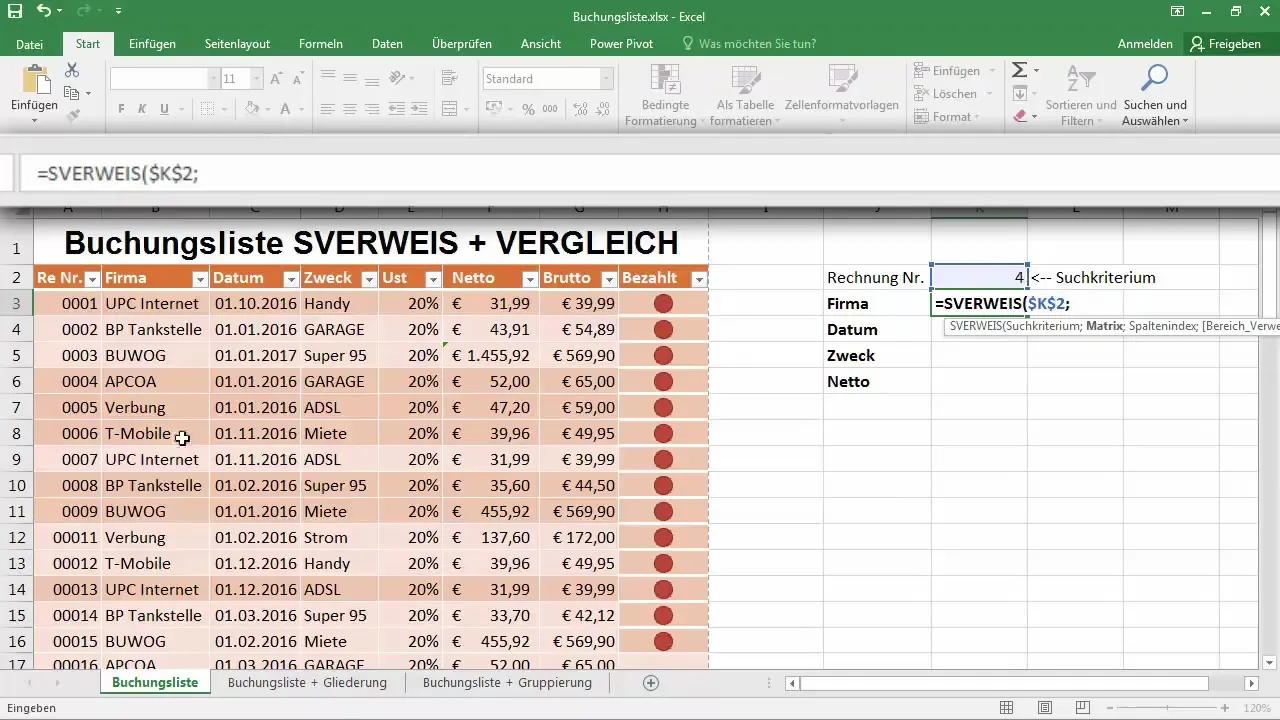
SVERWEIS'i şimdi dinamik hale getirmek istediğiniz için, sabit bir sütun endeksi yerine bulmanız gereken sütunun hangisi olduğunu belirlemek için VERGLEICH'i kullanmanız gerekir.
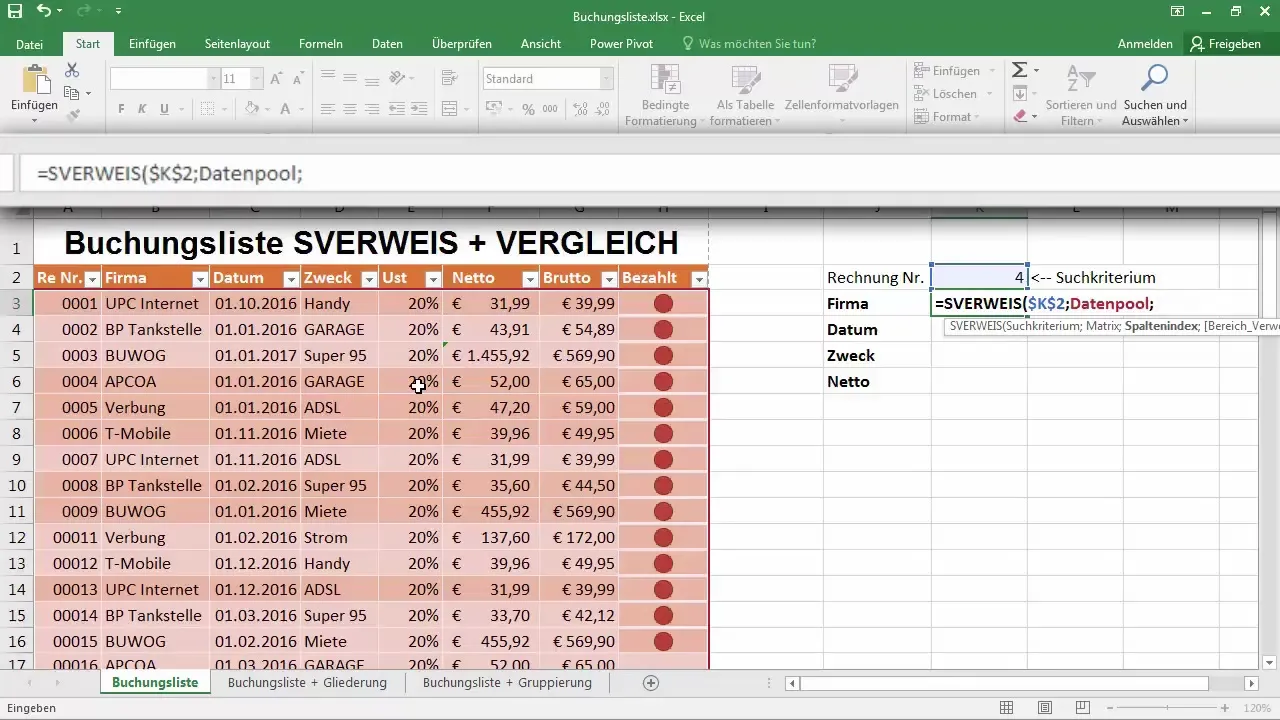
VERGLEICH'i entegre etmek için, SVERWEIS'inize işlev ekleyin. 1 veya 2 gibi sabit bir sütun endeksi kullanmak yerine VERGLEICH'i kullanın, çünkü sütun numarasını dinamik olarak belirleyebilir.
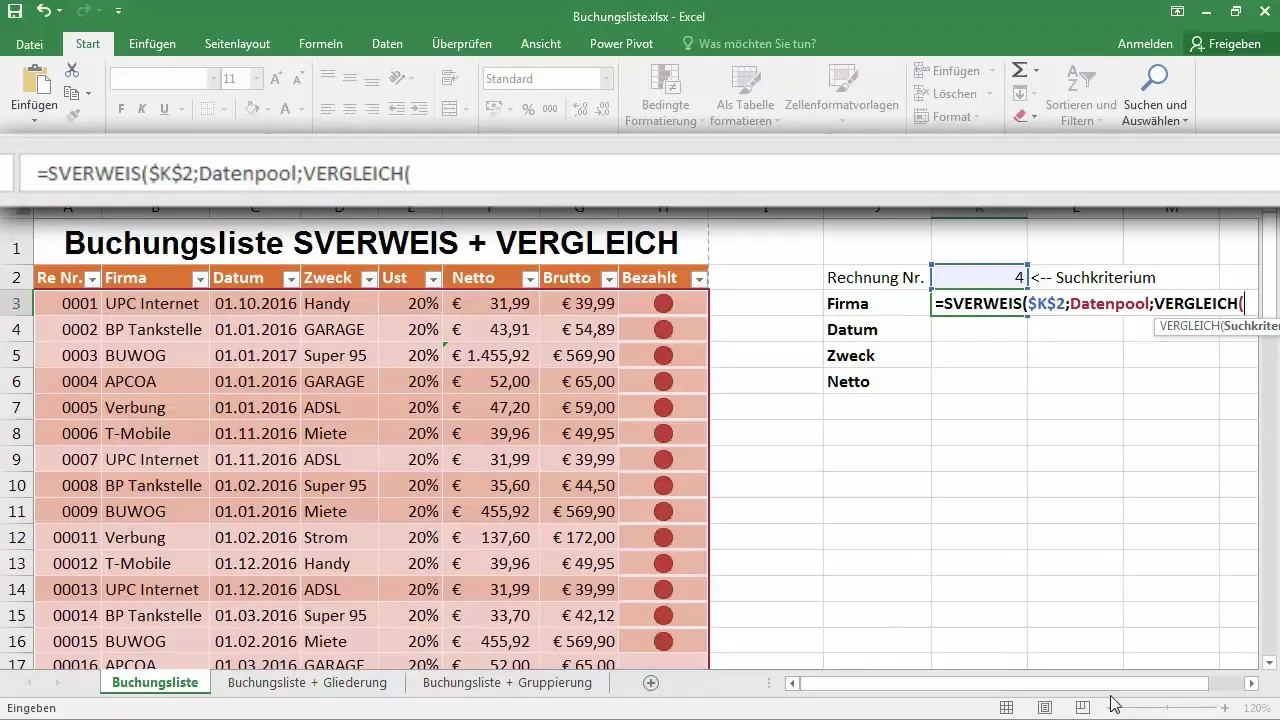
Arama kriterlerinin nereden alınacağını şimdi belirtmelisiniz. Burada, sütunun doğru olarak belirlenmesi için "Veri Havuzu" tablosunun başlıklarını kullanmanız gerektiğini unutmayın. "Firma" gibi birçok seçeneğiniz var.
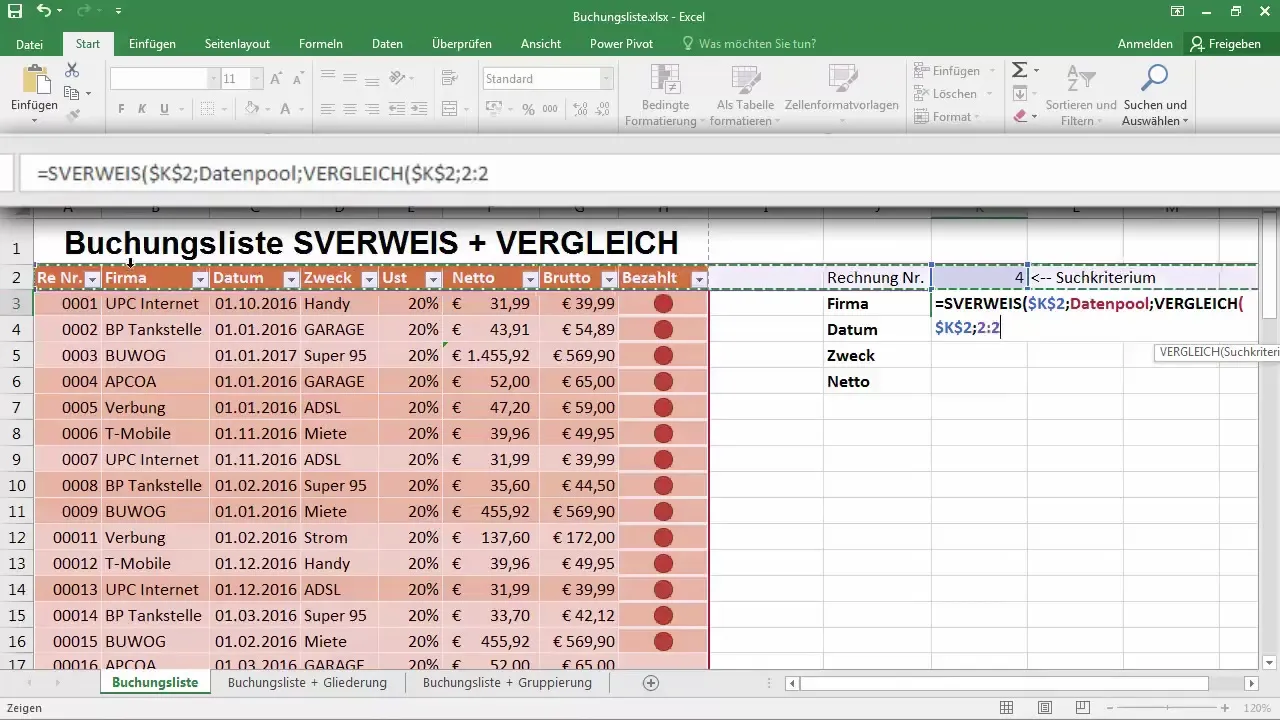
Tam bir eşleşme seçeneğini seçtiğinizden ve VERGLEICH işlevinin son parametresini 0'a ayarladığınızdan emin olun, böylece yaklaşık bir eşleşme olmaz.
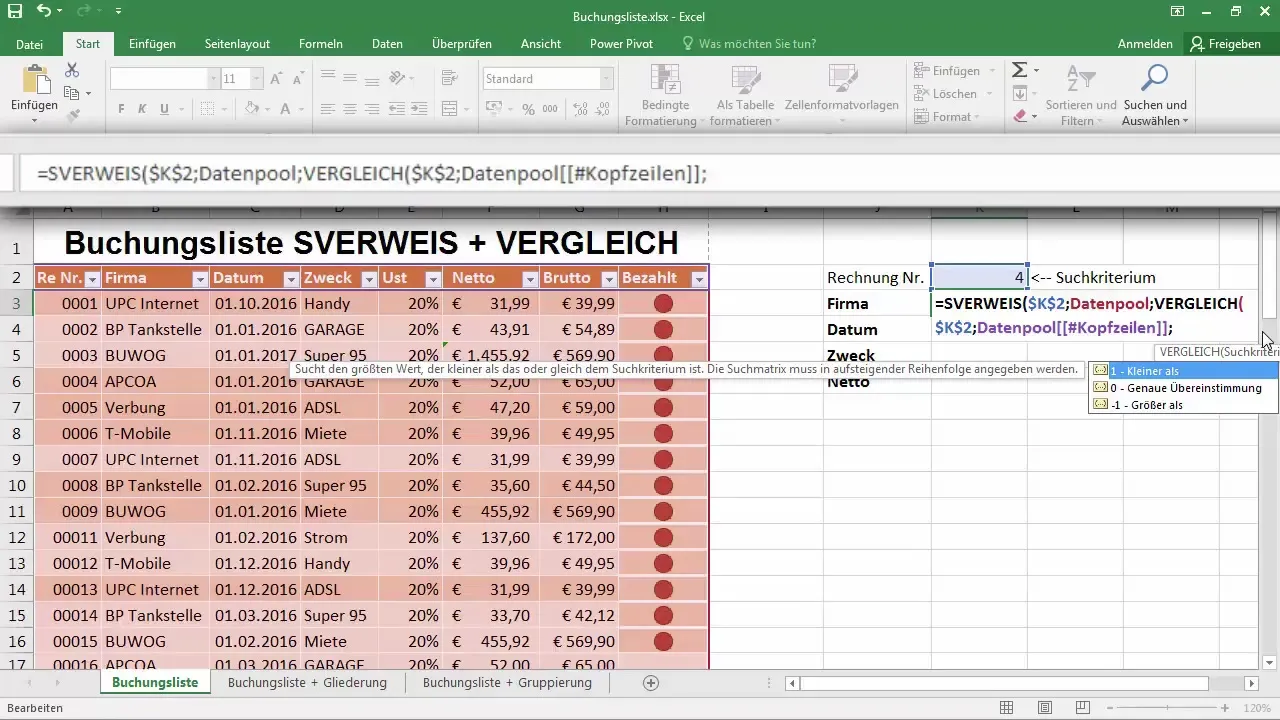
Eğer formülün tüm parçalarını birleştirdiysen, sonucu aşağı çekerek şirketler için girişlerin nasıl dinamik bir şekilde değiştiğini görebilirsin. Sayısal değerler için doğru biçimi ayarlamayı unutma, böylece doğru bir şekilde, örneğin para birimi olarak gösterilirler.
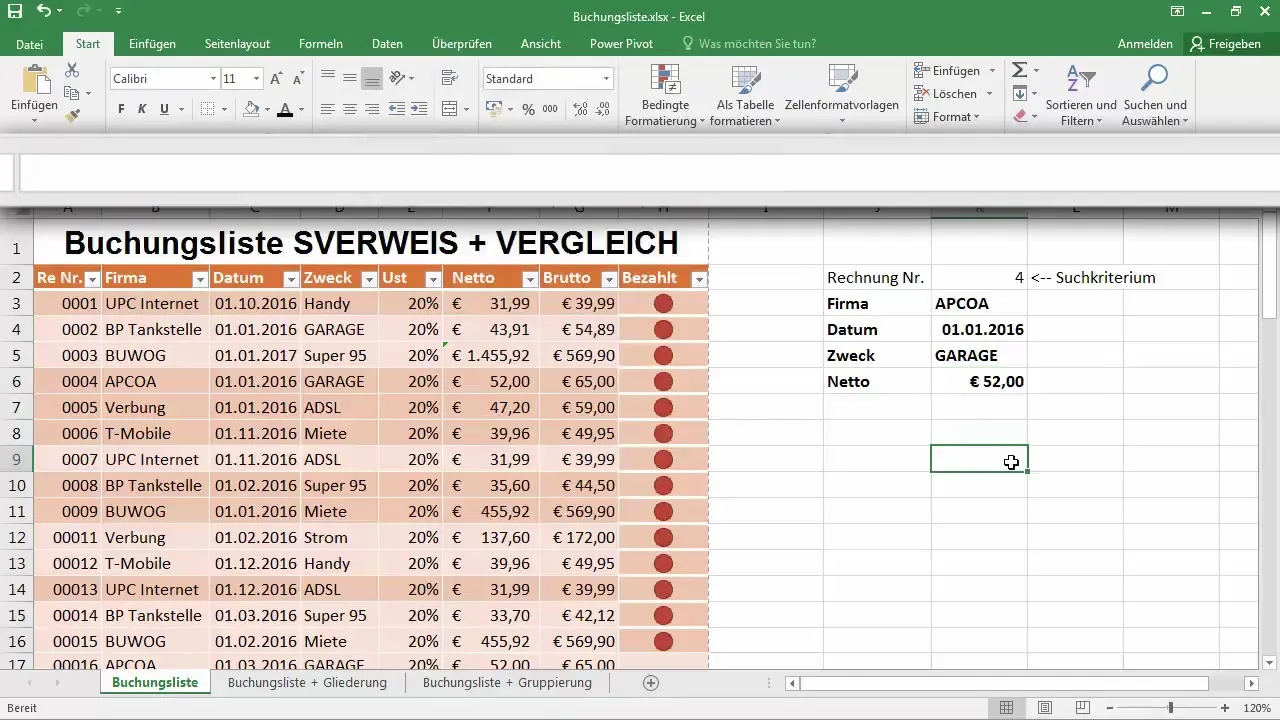
Şimdi dinamik bir Excel tablosu oluşturdun ve çalışman için inanılmaz derecede faydalı olacak. Test verileri girebilir ve her şeyin gerçek zamanlı olarak nasıl güncellendiğini gözlemleyebilirsin. SVERWEIS ve VERGLEICH'in birleşimiyle verilerini etkili bir şekilde yönetebilmek gerçekten etkileyici.
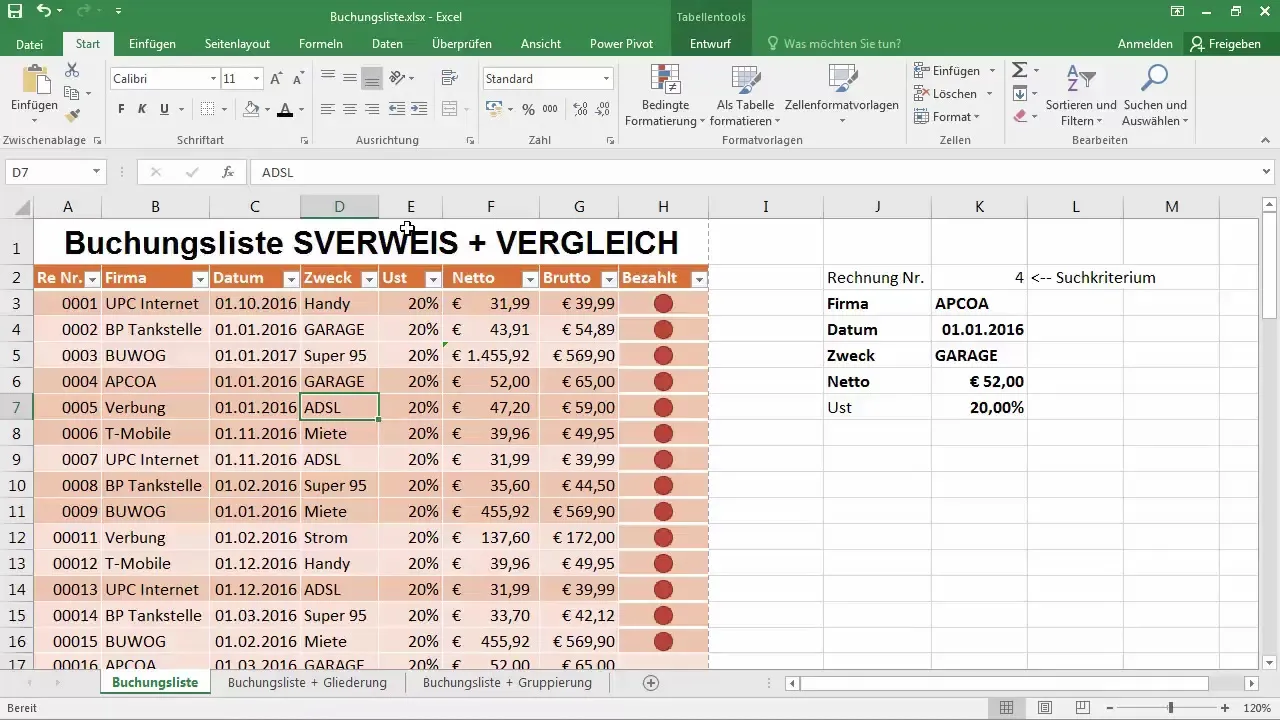
İstersen, hücrelere tabloyu bozmadan yorumlar da ekleyebilirsin. Böylece gereksiz bilgileri kaybetmeden ek bilgiler kaydedebilirsin.
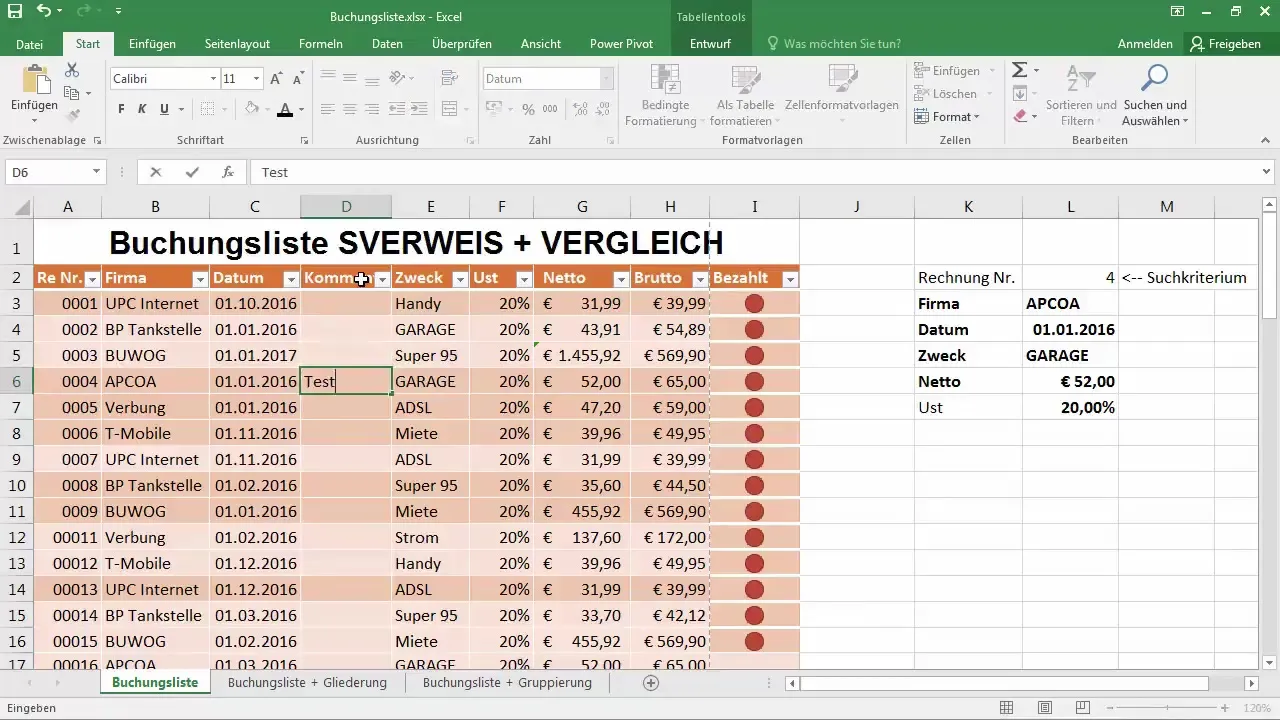
Son olarak, formüllerini oluşturmak için FX diyaloğunda fonksiyonları çağırabilirsin. Orada SVERWEIS fonksiyonunu tüm argümanlarıyla net bir şekilde bulacaksın.
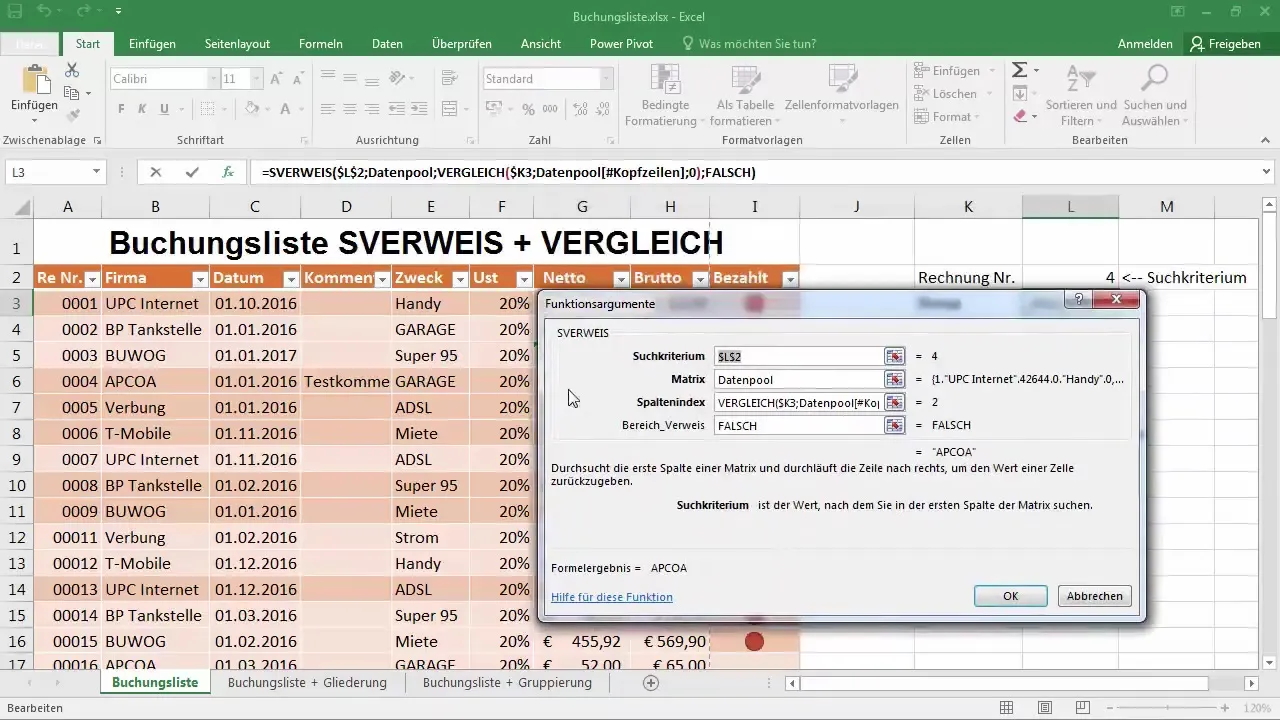
Doğru değerler aldığından emin ol ve soruların varsa çekinmeden bana sor!
Özet
Bu kılavuzda, Excel'de dinamik arama işlemlerini mümkün kılmak için SVERWEIS fonksiyonunu VERGLEICH fonksiyonu ile birlikte nasıl kullanacağını öğrendin. Bu teknikler, Excel tablolarınızı daha etkili bir şekilde yönetmenizi ve verilerinizin daima genel görünümünü korumanızı sağlar.
Sıkça Sorulan Sorular
SVERWEIS nasıl çalışır?SVERWEIS belirli bir arama kriterine dayalı olarak bir tablonun ilk sütununda bir değer arar ve aynı satırdaki belirli bir sütundan değeri döndürür.
VERGLEICH fonksiyonu neden kullanışlıdır?VERGLEICH fonksiyonu sütun indeksini dinamik olarak belirlemenizi sağlar, bu da aramanın veri yapınıza uyum sağlayacak şekilde yapılmasını sağlar.
Veri aralığını nasıl ayarlayabilirim?Veri aralığını değiştirerek, tüm verilerin değişiklikleri algılama için dikkate alınmasını sağlamak için biçimlendirilmiş tablonun tamamını seçebilirsin.
Neden biçimlendirilmiş bir tablo kullanmalıyım?Biçimlendirilmiş bir tablo, veri yönetiminizin esnekliğini artırır, çünkü veriler eklenip çıkarıldığında otomatik olarak uyarlanır.
Birden fazla arama kriteri kullanabilir miyim?Evet, ek SVERWEIS veya INDEX ve VERGLEICH fonksiyonlarını kullanarak birden fazla arama kriterini birleştirebilirsin.

